
优酷视频加密教程
登陆优酷账号,把鼠标移到自己的账户名字上,选择账户下面的“视频管理”
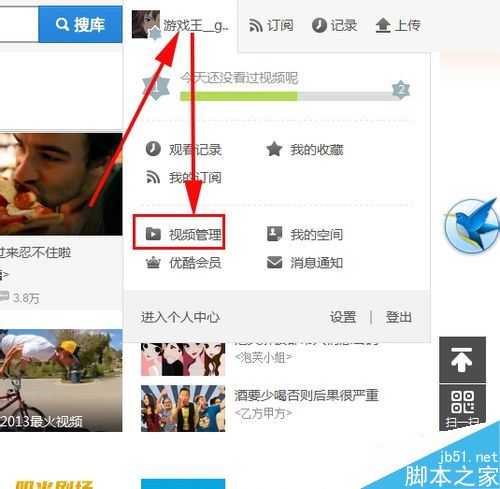
在“视频管理”找到要加密的视频,点击编辑。
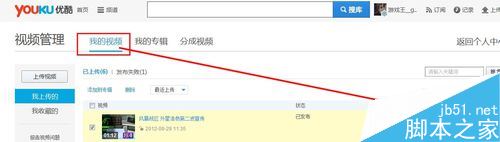
在视频编辑中找到设置密码,输入设置的密码选择保存即可。
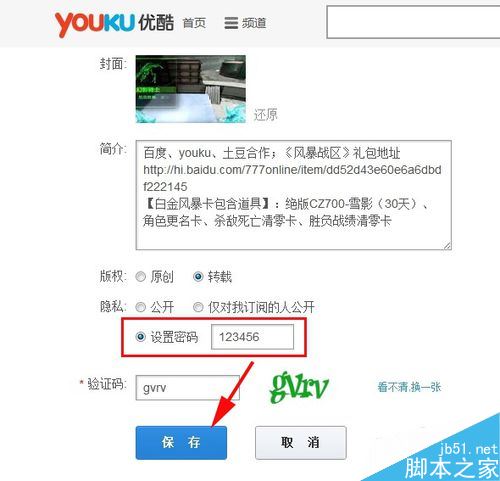
下图中是加密与未加密视频的区别。
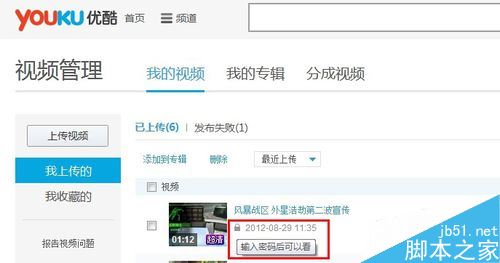
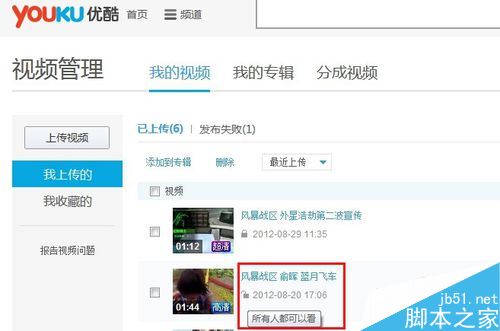
登出优酷账号后,输入直接加密的视频链接,必须要输入刚才自己设置的密码才可以观看视频了。
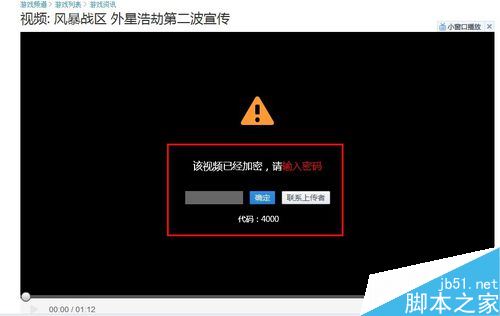
推荐阅读:
优酷视频怎么去水印?优酷视频水印去除图文教程
优酷下载的视频怎么转码成任意格式?
优酷视频怎么调亮度?优酷视频画面亮度调节方法
以上就是本篇文章的全部内容了,希望对各位有所帮助。如果大家还有其他方面的问题,可以留言交流,请持续关注武林网!
新闻热点
疑难解答